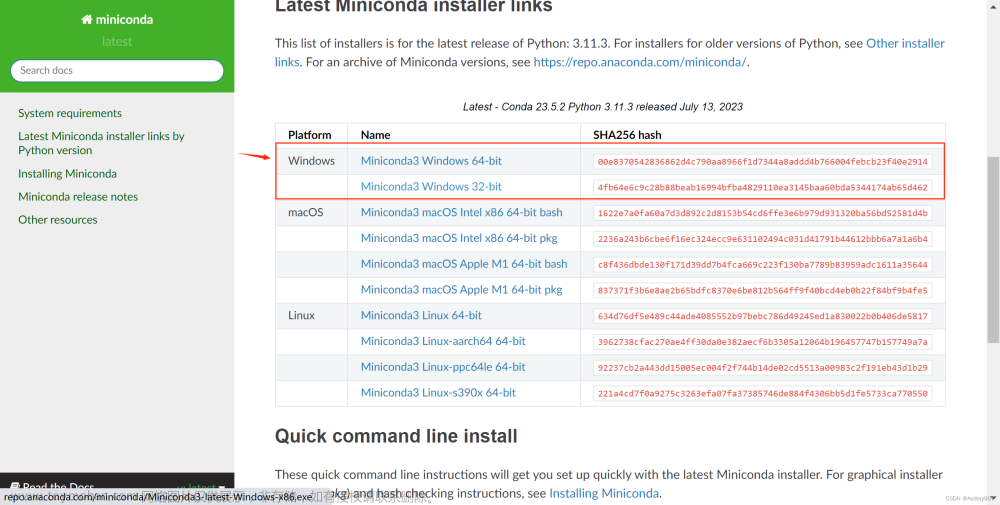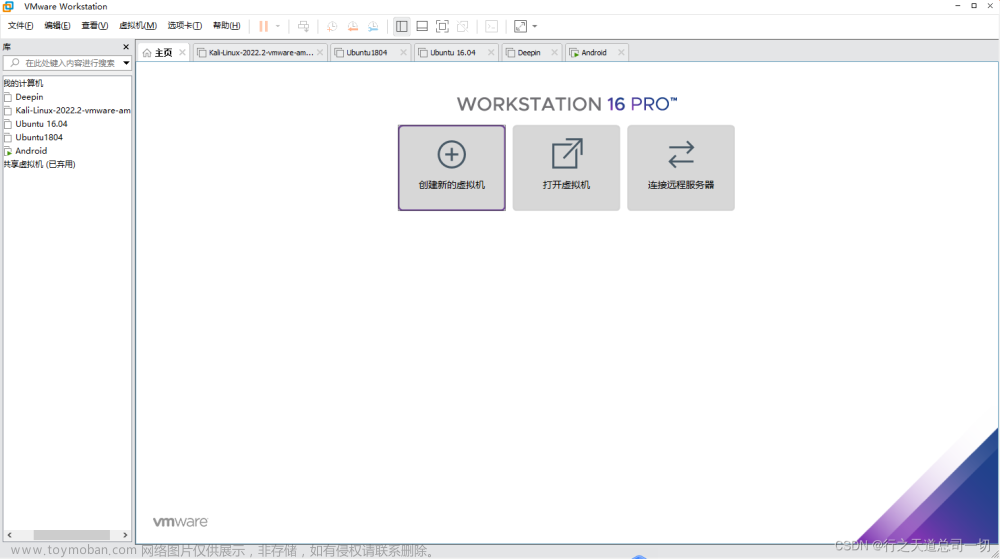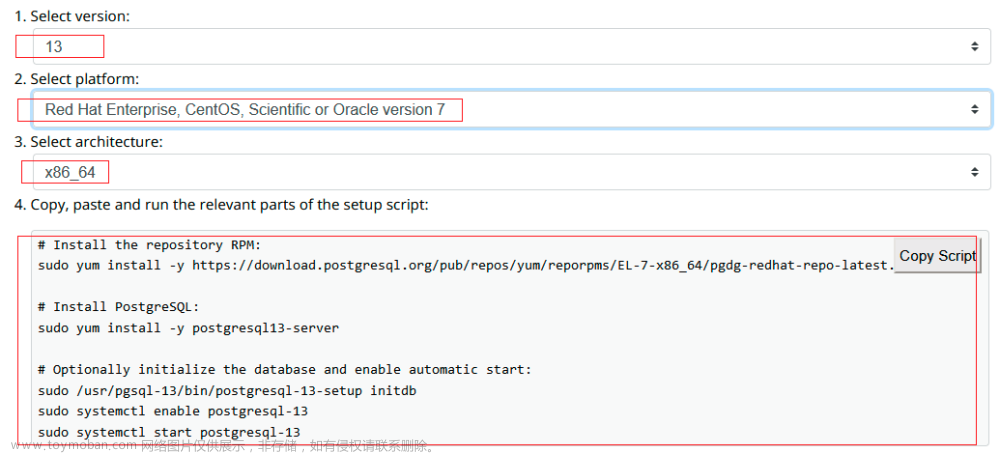这篇具有很好参考价值的文章主要介绍了MySQL入门安装(一步一图)。希望对大家有所帮助。如果存在错误或未考虑完全的地方,请大家不吝赐教,您也可以点击"举报违法"按钮提交疑问。
♥️作者:小刘在C站
♥️个人主页:小刘主页
♥️每天分享云计算网络运维课堂笔记,努力不一定有回报,但一定会有收获加油!一起努力,共赴美好人生!
♥️夕阳下,是最美的绽放,树高千尺,落叶归根人生不易,人间真情
目录
1. MySQL概述
1.1 数据库相关概念
1.2 MySQL数据库
1.2.1 版本
1.2.2 下载
编辑
1.2.3 安装
3). 配置安装好MySQL之后,
1. MySQL概述
数据库相关概念及
MySQL
数据库的介绍、下载、安装、启动及连
接。
1.1 数据库相关概念
在这一部分,我们先来讲解三个概念:数据库、数据库管理系统、
SQL
。

而目前主流的关系型数据库管理系统的市场占有率排名如下:
1.2 MySQL数据库
1.2.1 版本
官方:
https://www.mysql.com/
MySQL
官方提供了两种不同的版本:
社区版本(
MySQL Community Server
)
免费,
MySQL
不提供任何技术支持
商业版本(
MySQL Enterprise Edition
)
收费,可以使用
30
天,官方提供技术支持
本课程采用的是
MySQL
最新的社区版
-MySQL Community Server 8.0.26
1.2.2 下载
下载地址:
https://downloads.mysql.com/archives/installer/

1.2.3 安装
要想使用
MySQL
,我们首先先得将
MySQL
安装好,我们可以根据下面的步骤,一步一步的完成
MySQL
的
安装。
1).
双击官方下来的安装包文件
2).
根据安装提示进行安装


安装
MySQL
的相关组件,这个过程可能需要耗时几分钟,耐心等待。

输入
MySQL
中
root
用户的密码
,
一定记得记住该密码


3). 配置安装好MySQL之后,
还需要配置环境变量,这样才可以在任何目录下连接
MySQL
。
A.
在此电脑上,右键选择属性
B.
点击左侧的
"
高级系统设置
"
,选择环境变量
C.
找到
Path
系统变量
,
点击
"
编辑
"
D. 选择
"
新建
" ,
将
MySQL Server
的安装目录下的
bin
目录添加到环境变量
 1.2.4 启动停止
1.2.4 启动停止
MySQL
安装完成之后,在系统启动时,会自动启动
MySQL
服务,我们无需手动启动了。
当然,也可以手动的通过指令启动停止,以管理员身份运行
cmd
,进入命令行执行如下指令:


1.2.5
客户端连接
1).
方式一:使用
MySQL
提供的客户端命令行工具
2).
方式二:使用系统自带的命令行工具执行指令
2). 方式二:使用系统自带的命令行工具执行指令

[]
内为可选参数,如果需要连接远程的
MySQL
,需要加上这两个参数来指定远程主机
IP
、端口,如果
连接本地的
MySQL
,则无需指定这两个参数。

注意: 使用这种方式进行连接时,需要安装完毕后配置
PATH
环境变量。
♥️关注,就是我创作的动力
♥️点赞,就是对我最大的认可文章来源:https://www.toymoban.com/news/detail-444091.html
♥️这里是小刘,励志用心做好每一篇文章,谢谢大家文章来源地址https://www.toymoban.com/news/detail-444091.html
到了这里,关于MySQL入门安装(一步一图)的文章就介绍完了。如果您还想了解更多内容,请在右上角搜索TOY模板网以前的文章或继续浏览下面的相关文章,希望大家以后多多支持TOY模板网!
本文来自互联网用户投稿,该文观点仅代表作者本人,不代表本站立场。本站仅提供信息存储空间服务,不拥有所有权,不承担相关法律责任。如若转载,请注明出处: 如若内容造成侵权/违法违规/事实不符,请点击违法举报进行投诉反馈,一经查实,立即删除!


















 1.2.4 启动停止
1.2.4 启动停止